Jedna z těch věcí, na které je těžké odpovědět. Uspaný (nevypnutý) MacBook totiž bude stále spotřebovávat energii. V optimálním případě jen na udržení obsahu paměti, ale v řadě případů se bude i spouštět a něco dělat.
V praxi to tam může znamenat, že po pár dnech nepoužívání už MacBook nezapnete – baterie prostě bude prázdná. Po připojení na napájení se navíc spustí „od nuly“, tedy jako kdybyste ho kompletně vypnuli – to co jste ne něm měli předtím spuštěné a otevřené takovýto „tvrdý“ restart nepřežije. Sice se aplikace spustí znovu, ale pokud se neumí obnovit (jako to umí například Google Chrome), tak budou prostě čerstvě spuštěné. Paradoxní je, že by neměl (viz Použití funkcí pro úsporu energie na Macu) protože se měl po delší době nečinnosti hibernovat, stejně jako k tomu mělo dojít než dojde baterie. S tím ale nepočítejte, dojde k tomu jen výjimečně.
Po určité době například zjistíte, že zásadním žroutem baterie je Google Chrome – vyhnout se tomu je možné jedině tak, že budete všechny otevřená okna s Chrome důsledně zavírat a otevírat je jen v okamžiku, kdy je (konkrétní profily) budete potřebovat. Dalším žroutem, byť ne tak masivní, je Spotify, Dropbox či WhatsApp.
TIP: Zkuste v Nastavení Chrome na Mac OS v Privacy and Security/Ochrana Soukromí a bezpečnost -. Site Settings/Nastavení webu najdete sekci oprávnění a v ní Synchronizace na pozadí a tu zakázat. Ale pozor pokud máte více profilů tak je to potřeba udělat pro každý z nich. Samozřejmě platí i to, že byste měli mít co nejméně rozšíření – ta bývají častou příčinou vyšší spotřeby.
Podívat se na to co spotřebovávalo baterii v dlouhodobějším hledisku se můžete klasicky v Activity Monitor/Monitor aktivity – je tam k dispozici sloupeček Energie 12h co vám může dostatečně napovědět. Ještě zásadnější může být sloupeček Brání úspání/Preventing sleep. Více v Jak na Mac OS (MacBooku) zjistit co mi spotřebovává baterii?
Vliv na spotřebu mají i připojená USB zařízení – ta totiž mohou MacBook přimět k udržování portu pod napětím a tím k vyšší spotřebě. Nejsnazší řešení je USB zařízení odpojit.
V optimálním případě uspaný MacBook za jeden den ubere pár procent kapacity baterie. To se ale nic nesmí spouštět. Reálně už po dvou/třech dnech může být baterie vyčerpaná.
TIP: Mrkněte v Terminalu na pmset.

V Předvolby Systému/System Preferences -> Úspora Energie/Energy Saver můžete vypnout volbu Zapnout funkci Power Nap při napájení z baterie/Enable Power Nap while on battery power (aby se zobrazovalo takto, musí být MacBook napájený z baterie nebo se přepněte na Baterie místo Adaptér v horní části). Pokud ji necháte zapnutou, bude se MacBook probouzet a hledat novou poštu, aktualizovat kalendáře, synchronizovat iCloud a může i hledat aktualizace operačního systému.
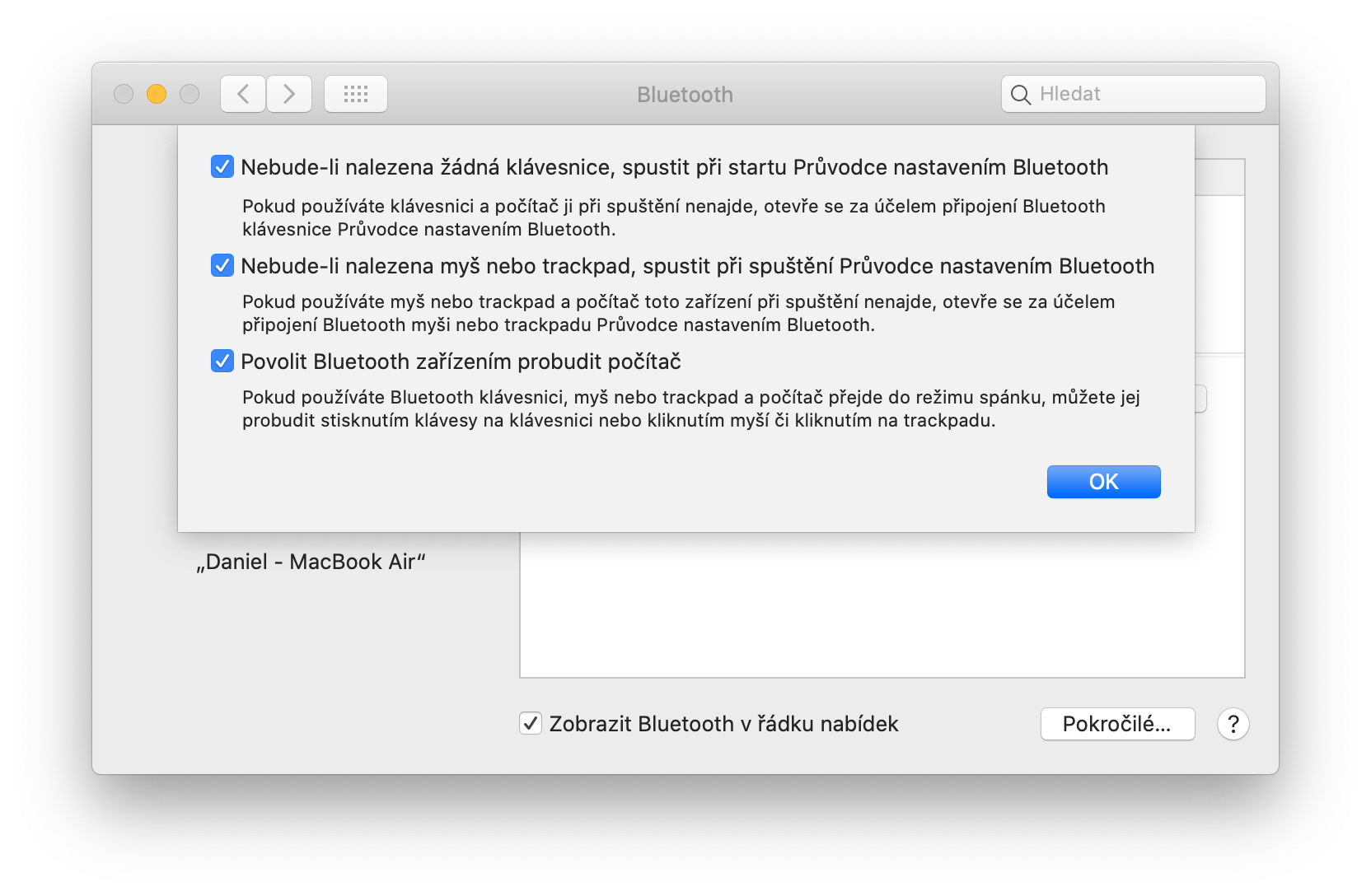
V uspaném stavu je také vhodné vypnout Bluetooth – najdete v Předvolby Systému/System Preferences -> Bluetooth -> Pokročile/Advanced. Zde stačí vypnout Povolit Bluetooth zařízením probudit počítač/Allow Bluetooth Devices to wake this computer. Sice tím přijdete o možnost probuzením externí klávesnici či myší, ale můžete šetřit baterii.
POZNÁMKA: Modely MacBooku v posledních několik letech se pouze uspávají, předchozí modely hibernovaly (stav paměti se ukládal na pevný disk, podobně jako je tomu u Windows). Uspání má právě tu vadu, že pokud dojde „šťáva“, tak se obsah paměti ztratí a je to totéž jako tvrdé vypnutí.
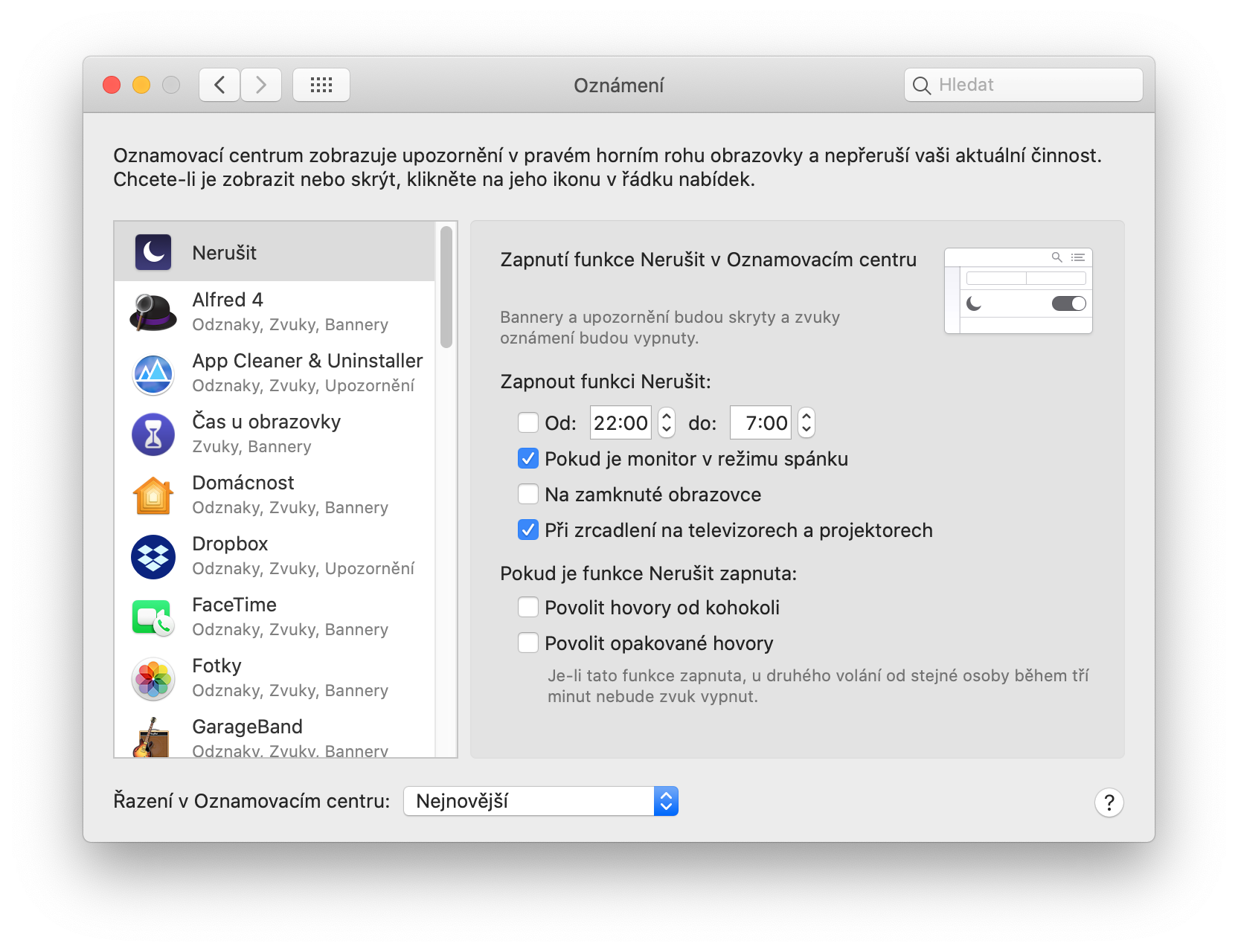
Vyplatí se i vypnout upozornění v uspaném režimu. Najdete v Předvolby Systému/System Preferences -> Oznámení/Notifications a dosáhnete toho výběrem Nerušit/Do Not Disturb a aktivací Pokud je monitor v režimu spánku/When the display is sleeping.
Vhodné je i omezit automaticky spouštěné aplikace (ty najdete v Předvolby Systému/System Preferences -> Uživatelé a skupiny/Users & Groups -> Přihlášení/Login Items. Některé z nich můžete odstranit a stačí je spouštět ručně (Spotify je typický příklad).
TIP: V Jak zrychlit Mac/MacBook? Několik tipů na rychlejší Mac OS jsou tipy co vlastně také často mohou pomoci uspořit baterii. Hodí se ale pro používání MacBooku.
DOPORUČENÍ: Pokud víte, že delší dobu nebude MacBook zapínat tak je lepší ho opravdu vypnout. Vypnutí najdete v menu pod jablíčkem – dohromady s Uspat a Restartovat.
Čím starší MacBook máte, tím menší kapacitu baterie má, jako u všech zařízení s bateriemi. Naučte se Jak na MacBooku zjistit v jakém stavu je baterie?
TIP: V 💻 Jak na Mac OS najdete daší tipy a triky pro Mac OS.


